Publicité
 Être un utilisateur Windows ne signifie pas que vous devez toujours vous en tenir aux applications Windows. Auparavant, nous avons couvert nombreuses Installation Linux sans virtualisation sous Windows Lire la suite façons 3 façons d'installer Linux sur Windows ou Mac Lire la suite pour installer Linux dans Windows sans avoir à reformater votre ordinateur.
Être un utilisateur Windows ne signifie pas que vous devez toujours vous en tenir aux applications Windows. Auparavant, nous avons couvert nombreuses Installation Linux sans virtualisation sous Windows Lire la suite façons 3 façons d'installer Linux sur Windows ou Mac Lire la suite pour installer Linux dans Windows sans avoir à reformater votre ordinateur.
Avec la sortie de KDE 4.2, vous pouvez désormais installer et utiliser toutes les applications KDE de manière native sur votre Windows sans avoir à installer de système d'exploitation Linux sur votre ordinateur.
Pour ceux qui n'ont pas essayé ou utilisé KDE auparavant, il est l'un des gestionnaires Windows les plus populaires et les plus couramment utilisés pour diverses distributions Linux. Outre l'interface utilisateur attrayante de type Windows, il est également livré avec une suite complète d'applications de bureau, allant du gestionnaire de fichiers, du navigateur, du lecteur multimédia à la suite bureautique.
Comme Windows est livré avec son propre gestionnaire Windows, lors de l'installation de KDE pour Windows, seules les applications sont installées. Si vous voulez obtenir l'expérience complète de KDE, il est préférable d'essayer une distribution Linux basée sur KDE, telle que
Kubuntu.Pour installer KDE pour Windows, téléchargez d'abord le programme d'installation [Broken URL Removed] depuis le site Web de KDE.
Exécutez d'abord le programme d'installation. Il vous posera plusieurs questions et vous guidera à travers l'installation.
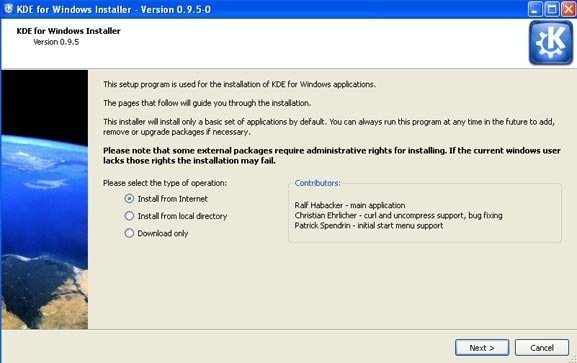
Pendant l'installation, vous avez la possibilité de choisir entre Utilisateur final ou Directeur chargé d'emballage mode. Le mode Gestionnaire de packages vous permet d'installer de nombreux autres types de packages, mais il est plus compliqué à utiliser et à configurer. Si vous n'êtes pas assez geek, vous voudrez peut-être sélectionner le mode utilisateur final à la place.
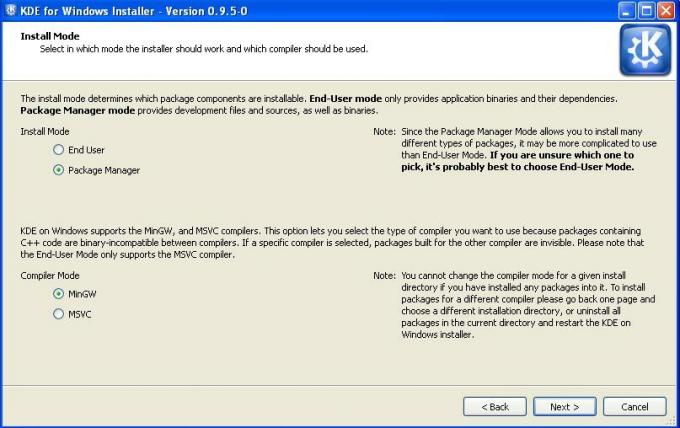
Vous aurez également la possibilité de choisir entre les différentes versions de KDE à installer. Je recommanderais fortement d'installer la dernière version (4.2.1 à partir de ce post)
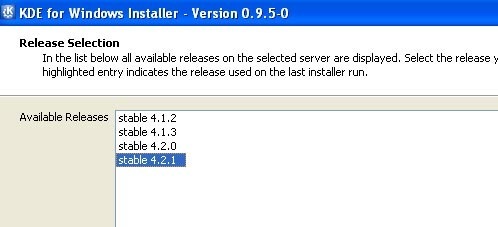
Enfin, avant le début de l'installation, vous pouvez sélectionner les applications que vous souhaitez installer sur votre Windows. Pour la plupart d'entre vous, le nom du package n'aura aucun sens pour vous. Vous devez lire les notes du paquet pour avoir une idée de ce que fait un paquet particulier.
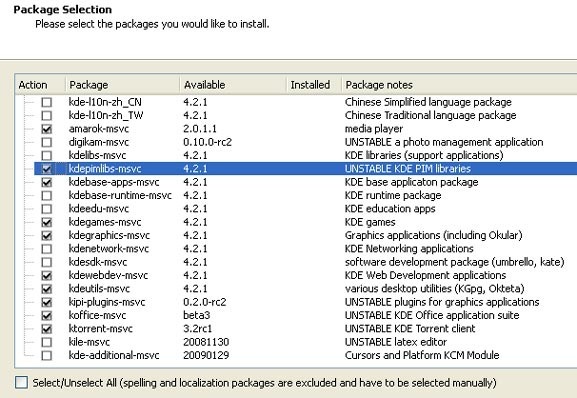
Une fois que vous avez tout configuré, le programme d'installation commencera à télécharger tous les fichiers nécessaires. Cela peut prendre un certain temps en fonction du nombre d'applications que vous avez sélectionnées et de votre connexion Internet. Pour moi, il m'a fallu environ une demi-heure pour terminer le téléchargement de 500 Mo de fichiers.
Une fois l'installation terminée, vous pourrez accéder aux applications KDE depuis le menu Démarrer.
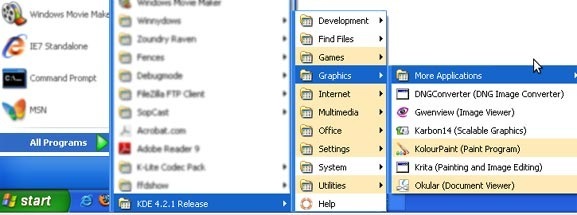
Voici quelques captures d'écran:
Konqueror
Konqueror est un gestionnaire de fichiers deux-en-un et un navigateur Internet. Lorsque je l'utilise dans Windows, cela peut être assez gourmand en mémoire et une partie du rendu du site peut être un peu décalée.
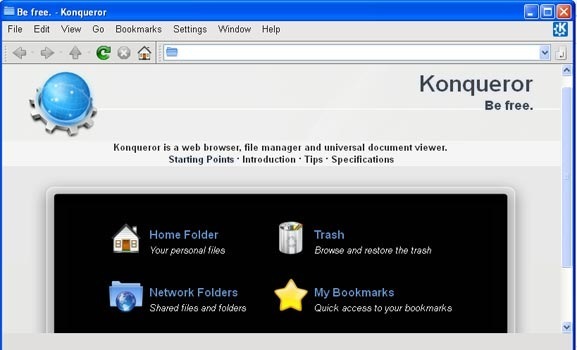
Dauphin
Ce gestionnaire de fichiers populaire et polyvalent fonctionne bien sous Windows, bien que le démarrage initial puisse être un peu lent. Une fois le chargement terminé, ses performances sont aussi bonnes que dans un environnement Linux KDE natif.
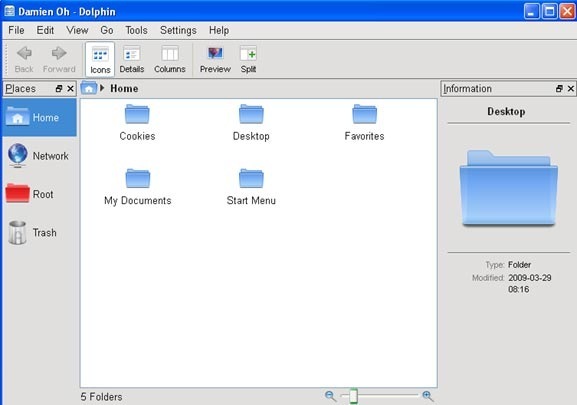
KWrite
Sert de bonne alternative pour Wordpad et bloc-notes
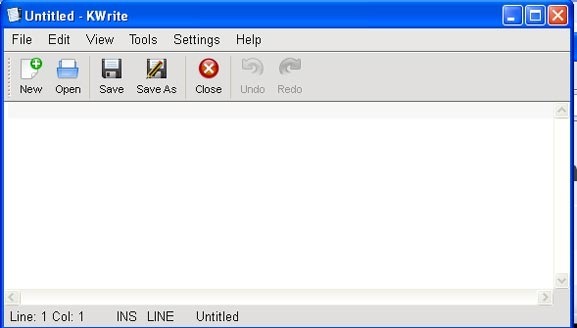
À l'heure actuelle, toutes les applications ne sont pas stables pour une utilisation quotidienne. Pour moi, je ne suis pas en mesure de charger le lecteur multimédia - Amarok ainsi car il s'est écrasé chaque fois que je l'ai ouvert. Une chose est sûre, tous les jeux fonctionnent plutôt bien et sont très addictifs.
Actuellement, Windows 2000, XP, 2003 et Vista sont pris en charge. Je ne l'ai pas encore essayé sur Windows 7. Si vous l'avez essayé, faites-le moi savoir si cela fonctionne. De plus, il existe également une version Mac que vous pouvez télécharger. Les utilisateurs de Mac intéressés peuvent le vérifier ici [URL cassée supprimée].
Damien Oh est un geek à la pointe de la technologie qui aime modifier et pirater divers systèmes d'exploitation pour vous faciliter la vie. Consultez son blog sur MakeTechEasier.com où il partage tous les conseils, astuces et tutoriels.

